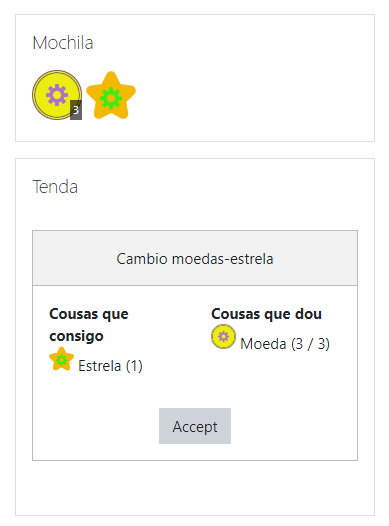Stash
| Sitio: | Aula Virtual da Zona de Ourense |
| Curso: | Utilidades de Moodle. Gamificación |
| Libro: | Stash |
| Impreso por: | Usuario convidado |
| Data: | venres, 21 de novembro de 2025, 12:14 PM |
Descrición
1. Introdución a Stash
Stash é un engadido que permite utilizar obxectos
en forma de imaxes que se colocan estratexicamente en calquera
sitio da aula virtual creado co editor de texto (etiqueta, páxina,
realimentación...).
Cando
os estudantes atopan os obxectos estes incorpóranse ó seu bloque, que funciona como unha mochila dixital. Poden simplemente acumulalos ata conseguir os beneficios que determine o docente, cambialos por outros ou
utilizalos para completar as restricións dalgunha actividade ou recurso.
En
xeral é habitual usar os obxectos para animar aos estudantes a facer actividades concretas unha ou varias veces: escribir nun foro,
realizar un cuestionario, actualizar unha wiki...
O proceso para utilizar Stash é o seguinte:
- Engadir o bloque do mesmo nome ó noso curso.
- Configurar o bloque achegando as imaxes dos obxectos e obtendo o código para inserilas no curso.
- Introducir o código nas posicións desexadas: sitios que queremos que o alumnado visite con frecuencia ou restrinxidos.
- Definir os posibles intercambios de obxectos (se queremos permitilos) e mostralos aos estudantes.
Coa incorporación de Stash créase un novo apartado nas restricións que permitirá establecer condicións en canto ao número de obxectos necesarios para poder acceder a un tema, a unha actividade ou a un recurso determinado. A combinación de todos estes elementos permite desenvolver estratexias de xogo máis ou menos complexas segundo a pericia no deseño.
2. Creación e configuración de obxectos
O bloque Stash engádese activando a edición do curso e premendo en Engadir un bloque: 
Na seguinte imaxe vemos os elementos que contén:

1. A cruz permite movelo a outra posición e desde o menú da roda dentada podemos cambiar o nome do bloque.
2. Report: proporciona información aos docentes sobre os obxectos que posúe cada estudante, permitindo ademais eliminalos ou engadilos directamente á súa mochila.
3. Setup: permite crear e configurar obxectos e intercambios como se indica a continuación:

3.1. Items: permite crear obxectos (items) e mostra a lista no curso
3.2. Trade: permite configurar o intercambio de obxectos
Cando se engade un novo obxecto, accédese a unha páxina na que é posible completar os elementos seguintes:
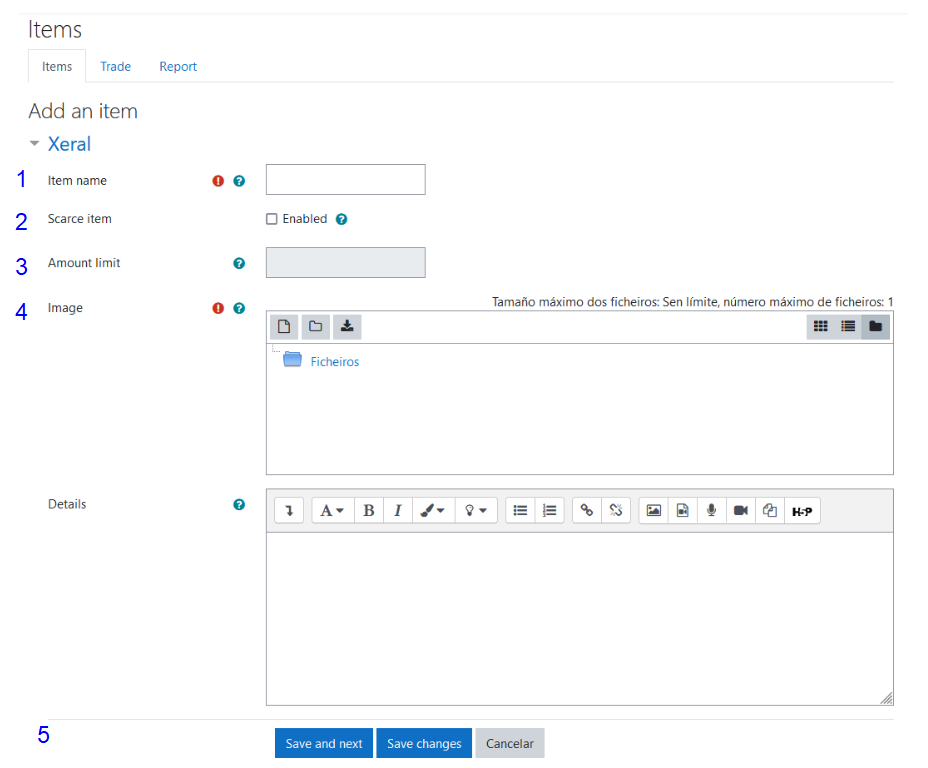
1. Item name: permite engadir un nome ao obxecto.
2. Scarce item: se marcamos a casiña poderemos escoller o número de obxectos deste tipo que se ofrecerán no curso. Neste caso é posible que non todos os estudantes poidan conseguilos.
3. Amount limit: establece o número de obxectos indicado no punto 2.
4. Espazo para engadir a imaxe que representa ao obxecto.
5. Gardamos e pasamos á seguinte pantalla de configuración (tamén se pode acceder a ela desde a lista de obxectos creados):
Na seguinte pantalla podemos definir a localización do obxecto como se mostra na imaxe:

1. Location: indicamos un nome que nos axude a lembrar a localización do obxecto no curso. Os estudantes non o verán.
2. Supplies: permite limitar o número de veces que o obxecto aparece nesta localización concreta.
3. Collection interval: se o obxecto aparece máis dunha vez, permite indicar o intervalo de tempo que debe pasar para que os estudantes poidan obtelo de novo.
4. Gardamos e pasamos á seguinte pantalla de configuración (tamén se pode acceder a ela desde a lista de obxectos creados):
A páxina seguinte permite escoller como se presentará o obxecto e copiar o código de inserción:

1. O menú permite escoller entre visualizar só a imaxe do obxecto, só o texto co nome ou ambos.
2. Escribimos a mensaxe que se mostra xunto co obxecto para indicar ao estudante que o recolla.
3. Snippet: código do obxecto que debemos copiar e posteriormente pegar no editor.
Un exemplo de lista de obxectos móstrase a continuación:
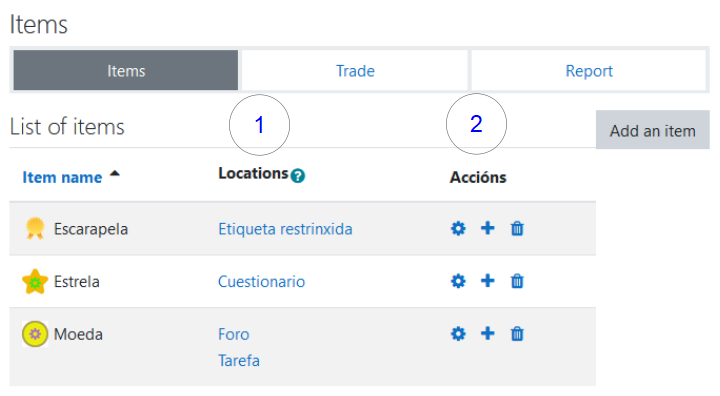
1. Premendo en cada localización accedemos á pantalla de configuración da mesma, na que obtemos o código para pegar no editor.
2. A roda dentada permite acceder á ventá de creación inicial e o signo + permite engadir novas localizacións do obxecto.
3. Localización dos obxectos
A localización dos obxectos, así como o número de veces que un estudante pode recollelos dependerá do obxectivo concreto que persiga cada docente e debe estar planificado previamente. Algunhas posibilidades son as seguintes:
- Colocación na descrición dun recurso ou dunha actividade que non se autocorrixe (páxina, foro, tarefa...): conséguese que os estudantes visualicen a descrición pero non garantiza que fagan a actividade. Neste caso pode interesar que o obxecto estea dispoñible varias veces.
- Colocación na realimentación final dun cuestionario: os estudantes deben
acadar un certo porcentaxe de acertos para conseguir o obxecto; pode
configurarse para estar dispoñible só unha vez ou varias se permitimos
múltiples intentos.
- Colocación nunha páxina ou etiqueta cunha restrición de completado ou de cualificación respecto dunha actividade anterior: para recoller o obxecto o estudande debe superar un reto previo; neste caso o obxecto debe estar dispoñible só unha vez. A restrición pode incluír tamén ter xa outros obxectos almacenados.
No seguinte exemplo vemos o código na descrición dun foro do curso e o que visualiza o alumnado cando entra na actividade:

No exemplo a continuación vemos como se configura a realimentación dun cuestionario para que o alumnado consiga o obxecto se ten entre un 75% e un 100% de acertos:
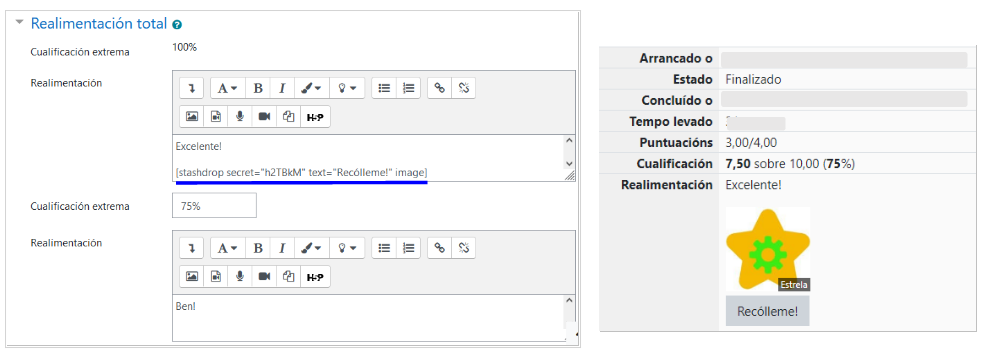
Por último vemos como configurar a restrición nunha páxina que contén un obxecto para que unicamente se acceda a ela se foi superada outra actividade anterior e ademais xa se conseguiu outro obxecto concreto:
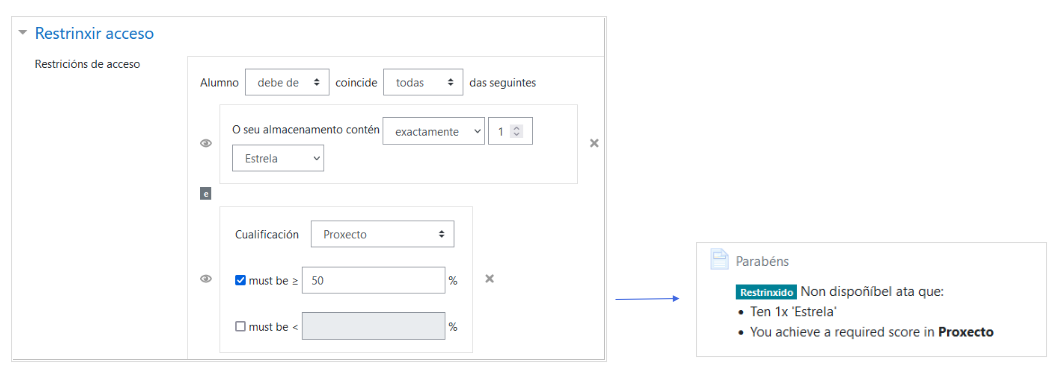
Neste caso a páxina estará accesible ao estudante cando consiga as dúas condicións indicadas, e poderá obter o obxecto entrando e premendo sobre el:

4. A mochila de obxectos

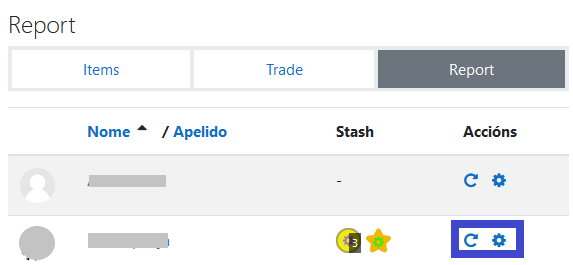

5. A tenda
Unha das opcións que nos permite o bloque Stash é establecer un espazo a modo de tenda no que se poden intercambiar obxectos. Para iso é preciso definir cada intercambio que desexemos permitir, indicando un nome da transacción e os obxectos que interveñen nela.
Accédese a través do botón Setup do bloque Stash:

Na pantalla de configuración do intercambio debemos completar os seguintes elementos:
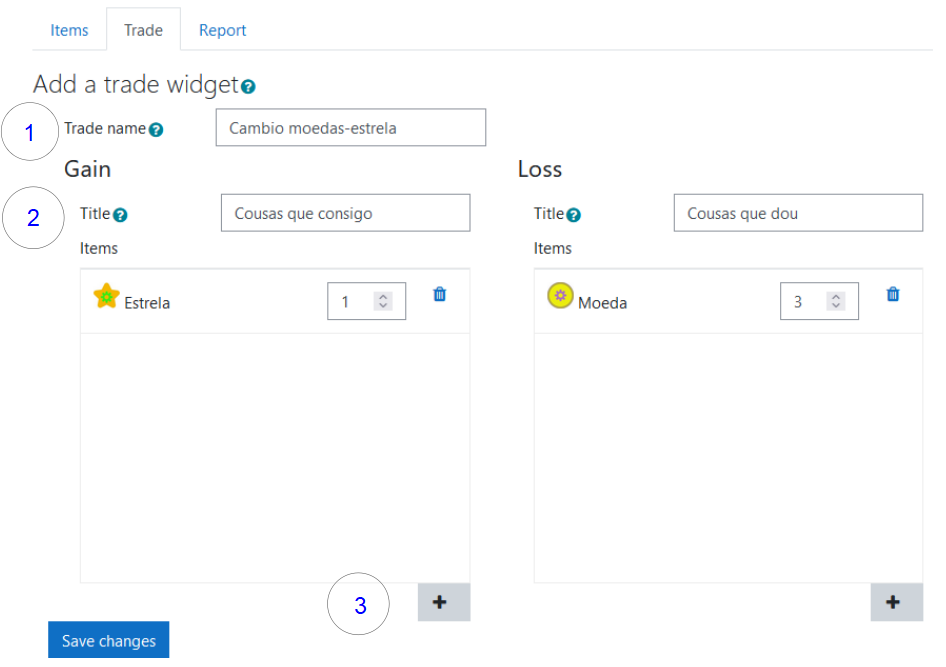
1. Indicamos un nome para a transacción, que verá o alumnado.
2. Indicamos os nomes das columnas onde se colocarán os obxectos que se compran e venden.
3. No botón + accedemos a unha pantalla que permite escoller os obxectos e o número desexado:

Pódense crear tantas transaccións como nos interese e unha vez gardadas amosaranse desde o bloque:
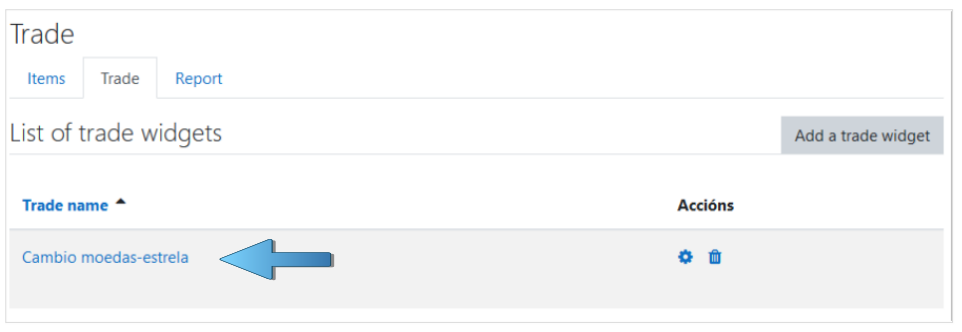
Premendo no nome accédese ao código que nos permite mostralo no curso a través do editor, como sucedía no caso dos obxectos.

Do mesmo xeito que se fixo anteriormente podemos condicionar o acceso á tenda á superación de determinados retos ou á consecución de obxectos. Se queremos que se mostre sempre aos estudantes, temos tamén a opción de colocalo nun bloque de tipo HTML para que o visualice xunto co bloque Stash: